Sync Data
Crea e configura i feed di dati per sincronizzare i tuoi prodotti, categorie e dati dei clienti JTL con Clerk. Questa guida copre l’accesso alle impostazioni dei feed, la configurazione delle opzioni e la scelta del metodo di creazione più adatto.
Creazione dei feed di dati #
Questa guida si concentra sul processo cruciale di creazione dei feed di dati per il plugin S360 Clerk nel tuo webshop JTL.
I feed di dati sono essenziali per mantenere aggiornate e sincronizzate le informazioni dei prodotti con Clerk.
Segui questi passaggi per garantire un’integrazione senza problemi e prestazioni ottimali.
Accesso alle impostazioni del feed #
Inizia accedendo alle impostazioni dei feed di dati nel backend del tuo webshop JTL:
- Naviga su Plugin → Plugin installati → S360 Clerk → Icona Ingranaggio.
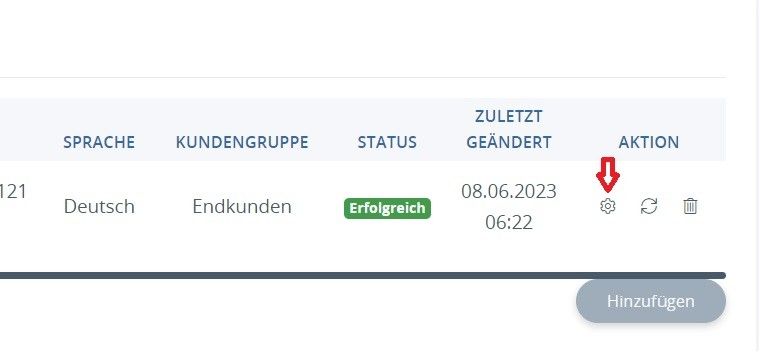
Qui troverai le impostazioni necessarie per creare feed di dati efficaci.
Configurazione delle impostazioni del feed #
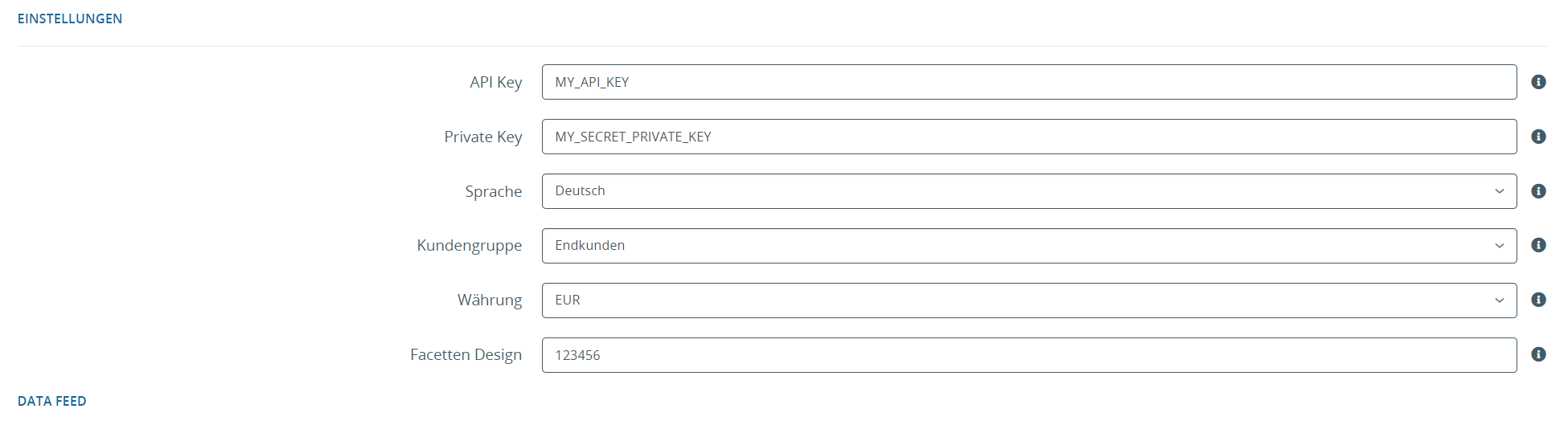
Dettagli delle opzioni:
API Key: Inserisci l’API key ricevuta da Clerk durante la registrazione.
Private Key: Fornisci la tua legacy private API key da Clerk per accesso ristretto. Dalla versione v1.05 del plugin non è più obbligatoria e può essere lasciata vuota.
Language: Imposta la lingua del feed di dati.
Customer Group: Specifica i prezzi per il gruppo clienti target.
Currency: Scegli la valuta per il feed di dati.
Faceted Design: Definisci il design delle faccette secondo le tue preferenze.
Consulta la rispettiva serie (i-icon) per maggiori informazioni su ciascuna impostazione.
Altre impostazioni del feed #
Esplora impostazioni aggiuntive per affinare i tuoi feed di dati:
- Naviga su Plugin → Plugin installati → S360 Clerk → Icona Ingranaggio.
Personalizza ulteriormente le impostazioni in base alle tue esigenze specifiche.
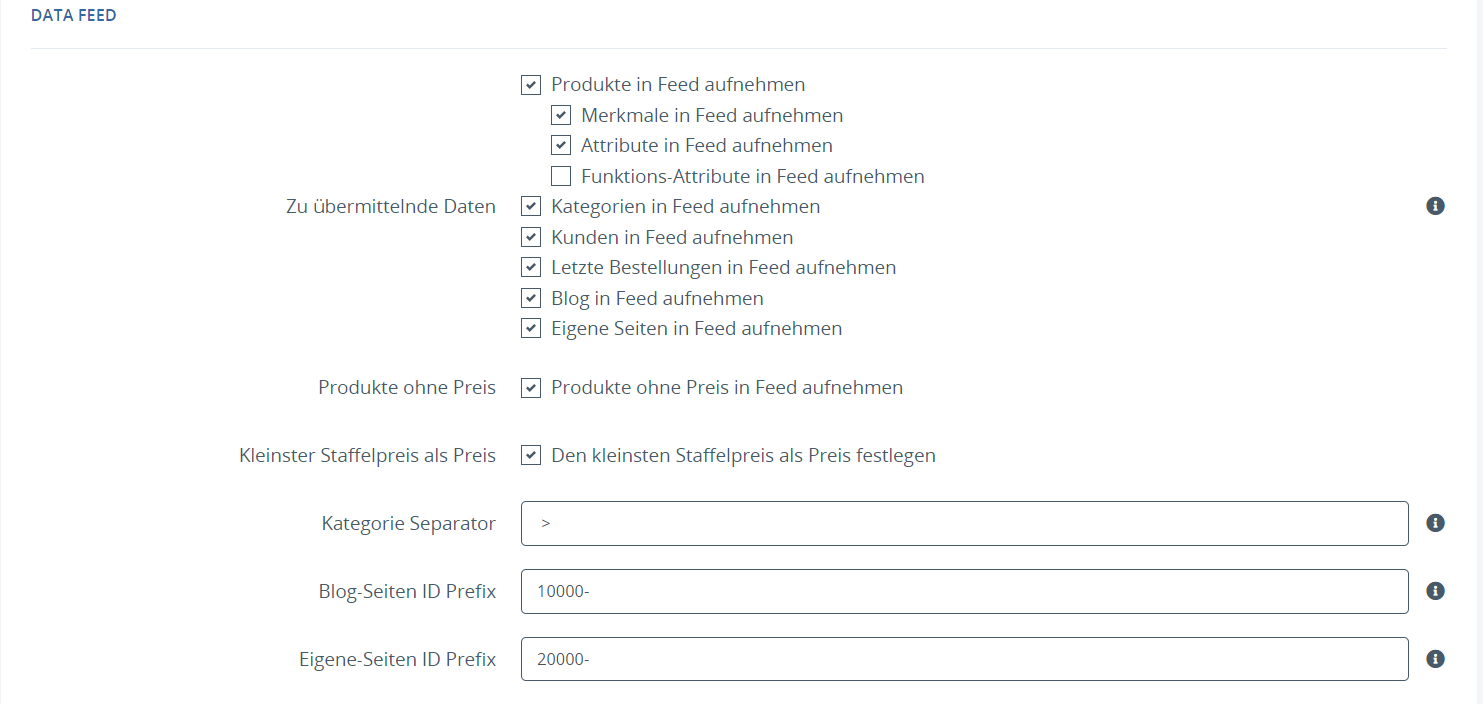
Opzioni di creazione dei feed #
Ci sono 3 modi per attivare la generazione dei cron job:
CLI (Command Line Interface)
- Esegui il cron job tramite il comando Shop CLI: php cli s360_clerk_shop5:cron.
Wawi Synchronization
- Pianifica l’esecuzione del cron job durante la sincronizzazione Wawi per un’integrazione senza soluzione di continuità.
Task Planner
- Attiva il cron job insieme ad altri task programmati chiamando cron_inc.php nel JTL Cron.
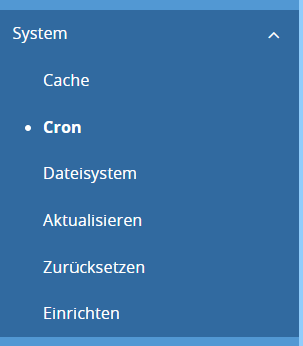
Consulta la documentazione per informazioni dettagliate su ogni metodo.
Procedura generale #
Segui questi passaggi sequenziali per creare feed di dati nel backend del negozio:
Configura il feed nel backend del negozio su Plugin → Plugin installati → S360 Clerk → Icona Ingranaggio.
Dopo aver configurato le impostazioni, crea il feed navigando su Plugin → Plugin installati → S360 Clerk → Doppia Freccia.
Dopo la creazione riuscita, archivia il feed nel backend di Clerk.
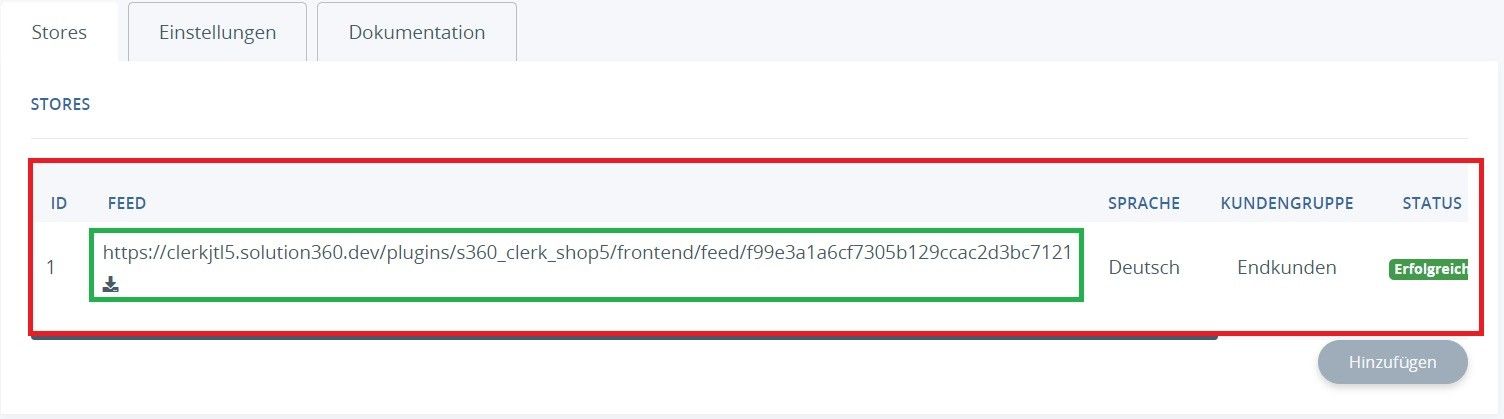
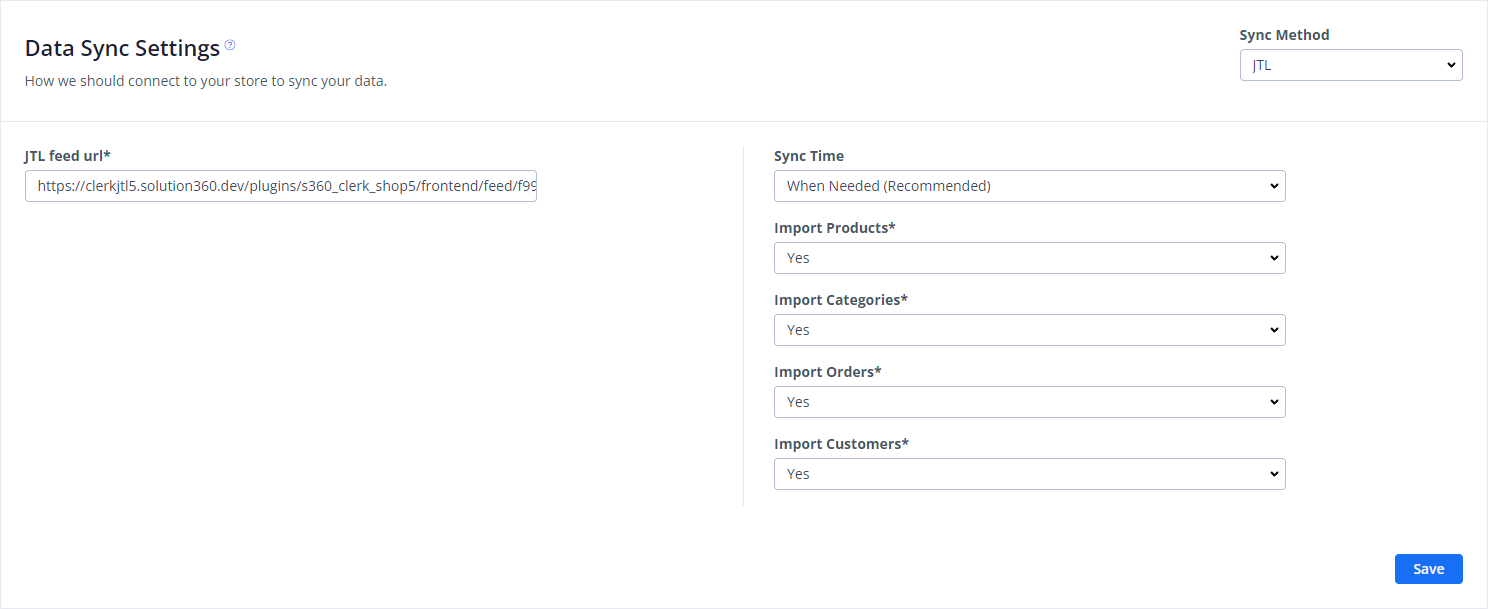
Dimensione del batch #
Invece di leggere tutti i prodotti dal database in una volta sola, viene letta solo una batch di prodotti alla volta.
Con un numero elevato di prodotti, il consumo di memoria può essere notevolmente ridotto, ma il tempo di esecuzione aumenta.
Se il valore è impostato su 0, verranno esportati TUTTI i prodotti.
Questa pagina è stata tradotta da un'utile intelligenza artificiale, quindi potrebbero esserci errori linguistici. Grazie per la comprensione.